

By Nathan E. Malpass, Son Güncelleme: 6/12/2023
temel amaçlarından biri budur iPhone'un yakınlık sensörü. Telefonunuzun vücudunuza yakın olduğunu algılayabilir ve arama sırasında yanlışlıkla kullanımı önlemek ve ayrıca pil ömründen tasarruf etmek için ekranınızı otomatik olarak kapatır.
Akıllı telefonların her gün kullandığımız harika özelliklere sahip olduğunu kabul etmeliyiz, bu da pil ömrünün tamamını tükettiğimiz bir noktaya geldiğimiz anlamına geliyor. Kullanışlı güç bankanızla bile pil kullanımından tasarruf etmeniz gerektiğini hissediyorsunuz.
Bu nedenle, bir telefon görüşmesi yaptığınızda iPhone'unuzun ekranını kilitleyeceğini fark ederseniz. Bu özellik ilk olarak 2007'de ortaya çıktı ve daha sonra herhangi bir iDevice'in ayrılmaz bir parçası oldu.
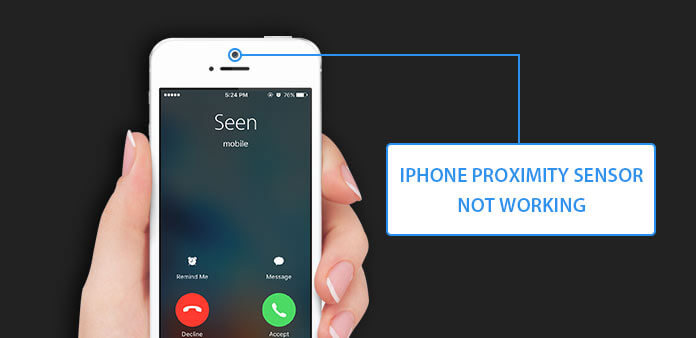
Birkaç yıldır yazılım geliştirmeye odaklanarak, iOS sistem hatalarını ve sorunlarını veri kaybı olmadan düzeltmek için profesyonel bir araç oluşturduk.
İşte size bir ipucu: İndir FoneDog iOS Sistem Kurtarma Kolaylıkla çalışmadığında iPhone yakınlık sensörünü hızlı bir şekilde düzeltmek için. Hepsini kendi başınıza onarabilmeniz için aşağıda bazı genel çözümleri bir araya getirdik.
iOS Sistem Kurtarma
Kurtarma modu, DFU modu, başlangıçta beyaz ekran döngüsü vb. gibi çeşitli iOS sistem sorunlarını düzeltin.
iOS cihazınızı beyaz Apple logosu, siyah ekran, mavi ekran, kırmızı ekrandan normale sabitleyin.
İOS'unuzu yalnızca normale getirin, veri kaybı yok.
iTunes Hatası 3600, Hata 9, Hata 14 ve çeşitli iPhone Hata kodlarını düzeltin
iPhone, iPad ve iPod touch'ınızın donmasını çözün.
Bedava indir
Bedava indir

Bölüm 1: iPhone Yakınlık Sensörüm Neden Çalışmıyor?Bölüm 2: Çalışmıyorken iPhone Yakınlık Sensörünüzü Düzeltmek için Ortak Çözümler.Bölüm 3: iPhone'un Yakınlık Sensörü Arızasını Düzeltmenin En İyi Yolu.Video Rehberi: iPhone Yakınlık Sensörünün Çalışmaması Nasıl Onarılır?Bölüm 4: Sonuç.
Apple'ın kaliteli ürünler ürettiği biliniyor, ancak cihazları %100 tam kanıta sahip değil ve her zaman çalışır durumda. İDevice cihazınızla ilgili sorun yaşayacağınız durumlar olacaktır. Şimdi bununla birlikte, ya senin iPhone'un yakınlık sensörü aniden çalışmayı bıraktı.
Bir arama sırasında istemeden ekranınızdaki bir düğmeye basmak gibi can sıkıcı bir sorunla karşı karşıya kalacaksınız, bu da sesinizin sessize alınmasına neden olabilir ve bu noktada diğer hattaki kişi sizi duyamaz. Bu gerçekten sinir bozucu olabilir. iPhone yakınlık sensörünüzün çalışmamasına neden olabilecek nedenler vardır, bu nedenle size yardımcı olabilecek bazı yararlı düzeltmeler topladık.
Bu sorunun nedenini öğrenmek için okumaya devam edin
Tıpkı herhangi bir gadget gibi, Apple cihazları hala donanım arızasına eğilimlidir, yani iPhone kullanımınıza çok dikkat etseniz bile. İşte sensörünüzün arızalanmasına neden olabilecek birkaç şey.
Ekran Değiştirme - iPhone'unuzu yanlışlıkla düşürdüğünüzde ve bu, ekranın çatlamasına neden olmak için değiştirmekten başka bir çözüm olmadığında. Şimdi, bu, tamir edip değiştirdiğinizde, teknolojinin iPhone'unuzu açması ve parçalarına ayırması gerektiği anlamına gelir.
Tekrar bir araya getirirken her şey doğru yerde olmalıdır, aksi takdirde yakınlık sensörünüzün arızalanması gibi yeni sorunların ortaya çıkmasına neden olur. Bunun nedeni, iPhone'un iç kısmının çok küçük bir parçası olduğu için düzgün bir şekilde hizalanması gerekecek, aksi takdirde çalışmayacaktır.
düşme sorunu - Özellikle ekran koruyucunuz veya kılıfınız varsa, cihazınızı sert bir yüzeye düşürmek-sert bir yüzeye sert bir darbe, dış özelliklerinde gözle görülür bir hasara neden olmayabilir. Ancak tıpkı bir insanın iç kanamaya neden olan künt kuvvet travması nedeniyle yaralanması gibi, iPhone'unuzda da aynı şey olabilir. Küçük iç kısımlar, düşüşten etkilenenler olabilir.
Fabrika Arızası - Apple gibi büyük şirketler, ürünlerini piyasaya satmadan önce gerçekten kalite kontrollerine odaklanırlar ancak bu, üretim sürecinde bir sorun olmayacağı anlamına gelmez.
Yazılım sorunları - Yeni iOS sürümleri yayınlandığında, uygulamaların hatalar veya hatalarla karşılaşmasına neden olduğu durumlar vardır, iPhone'unuzun donanımı bile hariç tutulmaz. İç parçaların da etkileneceği durumlar olacaktır.
iPhone yakınlık sensörünüz çalışmıyorsa, bu hatayı çözmek için aşağıdaki 6 güvenilir yolu takip edebilirsiniz:
iPhone'unuzun yakınlık sensörü arızalanmaya başladığında, işlevinin ne kadar önemli olduğunu hissedersiniz ve yapmak isteyeceğiniz son şey onu tamir ettirmektir. Sorunu çözmeye çalışmak için kendi başınıza yapmayı deneyebileceğiniz birkaç şey var.
İnsanların cihazlarında herhangi bir sorunla karşılaştıklarında yaptıkları en yaygın şey. Sadece iPhone'unuzu kapatın, birkaç saniye verin ve ardından tekrar açın. Bazen ilk denemede işe yaramaz, ikinci kez yapmaktan zarar gelmez. Sensör hala sorun yaşıyorsa, bir sonraki önerimize devam edin.
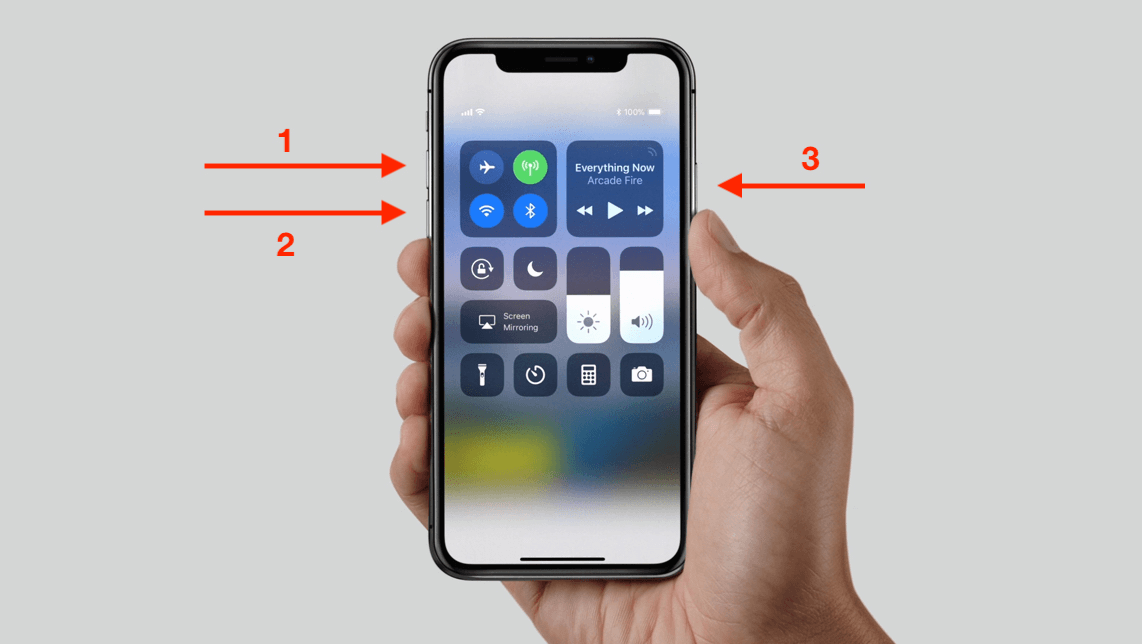
Cihazlarımızı sürekli olarak kullandığımızda normal aşınma ve yıpranmaya uğrar, bu nedenle elimizden geldiğince en iyi şekilde korumak en iyisidir. iPhone'unuzda bir ekran koruyucunuz olduğunda, gözlükleriniz için kullandığınız türden belirli bir bezle temizlemek istersiniz.
Ya da daha iyisi, ekran koruyucuyu ve kılıfı tamamen çıkarın ve iPhone'unuzun gerçek ekranını temizleyin. Cihazınızın ekranı neme karşı hassas olduğundan dikkatli olun, bu nedenle temizlemek için kuru bir bez kullandığınızdan emin olun. İşiniz bittiğinde, bir telefon görüşmesi yapmayı deneyin ve kulağınıza yaklaştırdığınızda ekranın kapanıp kapanmayacağını görün.
Tıpkı bazı uygulamaların işlevselliğinin iPhone'unuzun iOS'unun ne kadar yeni olduğuna bağlı olması gibi, telefonunuzun donanımı da çoğu zaman aynı şeyi gerektirmez. En yenisinin kurulu olup olmadığını kontrol etmek için Ayarlar>Genel>Yazılım Güncelleme'ye gidin. Cihazınızı kontrol ettikten sonra, iPhone'unuza daha yeni bir sürüm yüklemeniz gerekip gerekmediği sorulur.
Önemli Not: iOS'unuzu herhangi bir kesinti olmadan güncellemeye devam etmek için güçlü bir Wifi ağına bağlanın.
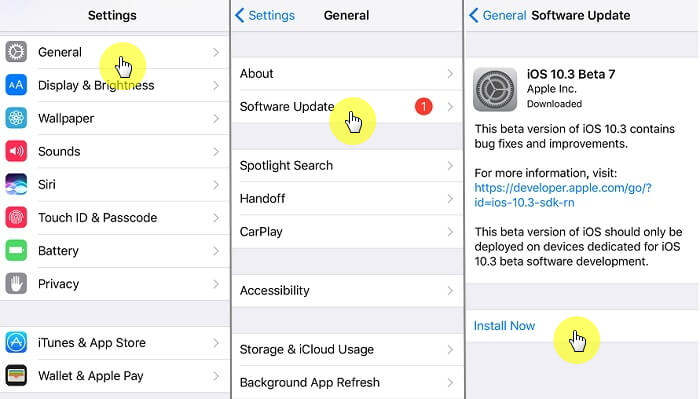
İPhone'unuzu kapatıp tekrar açmak işe yaramadıysa, sert bir yeniden başlatma yapabilirsiniz. Güç düğmesini ve Ana Sayfa düğmesini aynı anda en az 10 saniye basılı tutun veya ekranda Apple logosu görünene kadar bekleyin, ardından bırakabilirsiniz. Bu yöntem, genellikle iPhone'unuzun yavaşlamasına neden olan bazı RAM kullanımını boşaltmada da yararlıdır.
Daha fazla oku:
iPhone'unuz Apple Logosuna Takıldığında Düzeltmenin 3 Kolay Yöntemi
iPhone Hatası 14 Nasıl Onarılır Basit Kılavuz!
Bu, iPhone'unuzun yakınlık sensörünün çalışmamasını düzeltmeye çalışmak için sert bir harekettir. Bu, cihazınızdaki tüm içeriği silmeniz ve tüm ayarların ilk satın aldığınız zamanki haline geri yüklendiği bir duruma geri getirmeniz gerektiği anlamına gelir. Bu adımı atmanın kolay bir yolu var, sadece Ayarlar>Genel> Sıfırla>Tüm İçeriği ve Ayarları Sil'e tıklayın.
Bir tane ayarladıysanız, şifrenizi girmenizi gerektireceğini unutmayın. Parolanızı unutmanız durumunda, bu adımı yalnızca daha önce bir iCloud yedeklemesi başlattıysanız ve iPhone'umu Bul özelliğini etkinleştirdiyseniz gerçekleştirebilirsiniz.
Sıfırlamayı tamamladıktan sonra, tekrar açtıktan sonra iPhone'unuzu kurmanız ve kurmanız istenecektir. iPhone'unuzu kurduktan sonra, bir telefon görüşmesi yapmayı deneyin ve yakınlık sensörünüzün tekrar çalışıp çalışmadığını kontrol edin.
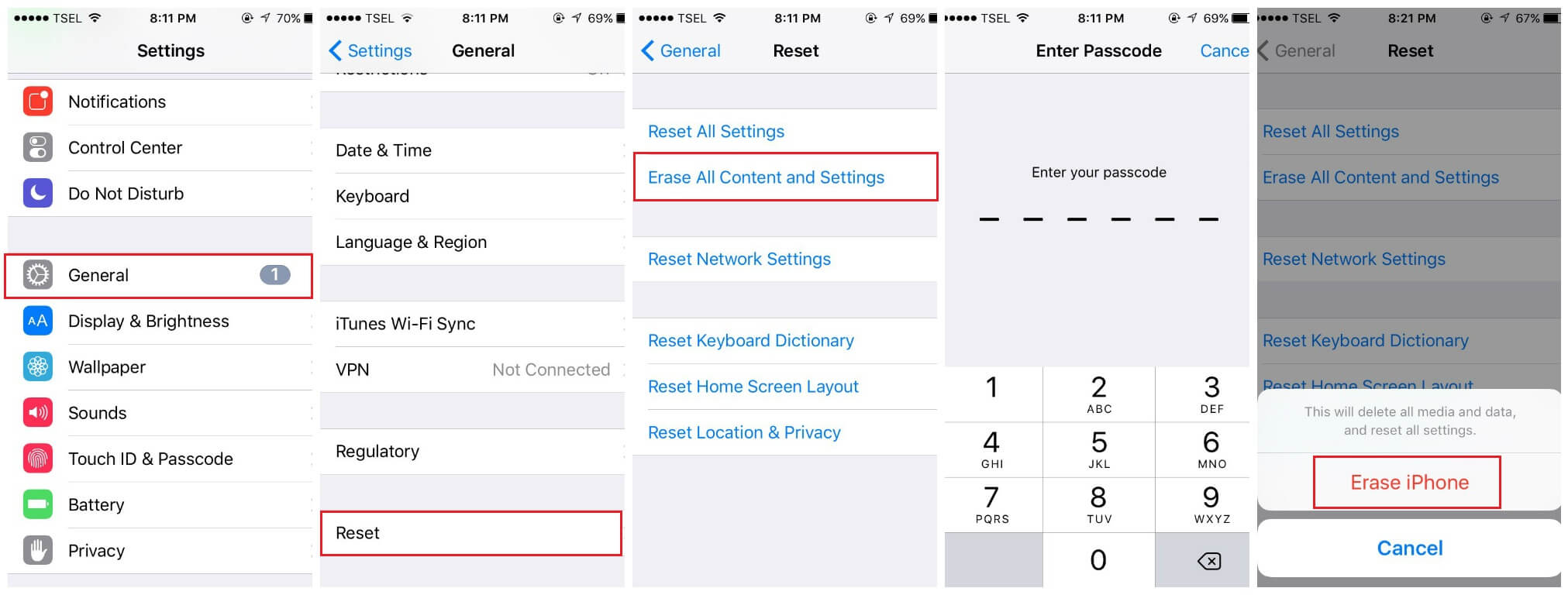
En iyi yanı nedir?
FoneDog Araç Seti iOS Sistem Kurtarma nihaidir iPhone'unuzun Yakınlık Sensörü arızasını düzeltin. Temel düzeltmeler işe yaramadığında, bazı kullanıcılar iPhone'larını açmaya çalışırlar ve yakınlık sensörünü kendileri yeniden hizalayıp ayarlayamayacaklarını görmeye çalışırlar; bu, gerçekten bir servis merkezine getirmekten kaçınmak istediğinizde yapabileceğiniz son çare gibidir.
Bununla birlikte, bunun için becerilere sahip değilseniz, denemeyi bile düşünmek isteyebilirsiniz. Artık pes etmek için çok erken çünkü FoneDog Araç Takımı-iOS Sistem Kurtarma yardım etmek için sorunu çöz. Fabrika ayarlarına sıfırlama yapmaya çalıştığınızın aksine, iDevice kullanıcılarının veri kaybı yaşamadan hataları ve sistem hatalarını düzeltmelerine olanak tanır.
Araç setinin verimliliğini deneyimlemek için izlenmesi gereken basit adımlar aşağıda verilmiştir.
Yazılımı bilgisayarınıza indirin ve yükleyin (yazılım Windows ile uyumlu olduğundan Mac sahibi olma konusunda endişelenmenize gerek yok).
Yükledikten sonra yazılımı başlatın ve ardından ana kontrol panelinde "iOS Sistem Kurtarma" seçeneğini seçin. Devam etmeden önce iPhone'unuzu bağlayın (cihazı satın aldığınızda gelen orijinal kabloyu kullandığınızdan emin olun).

Program şimdi cihazınızı otomatik olarak algılayacaktır, böylece artık "Başlat"a tıklayabilirsiniz.Yukarıda belirtildiği gibi, özelliklerini kullanımınızı en üst düzeye çıkarmak için cihazınızın en son iOS sürümüne sahip olması zorunludur.
FoneDog Araç Takımı, iPhone'unuzda mevcut olan herhangi bir anormalliği gidermek ve gerekirse iOS'u daha yenisine güncellemek için gerekli bellenimi indirecektir. Bunu başlatmak için "Onar" düğmesine tıklamanız yeterlidir.

Donanım yazılımının indirilmesi tamamlandıktan sonra araç seti cihazı otomatik olarak onaracağından, şimdilik başka bir şeye tıklamanıza gerek yok. Diğer hataların ortaya çıkmasını önlemek için onarım işlemi sırasında iPhone'unuzu kullanmaktan kaçınmak en iyisidir.

FoneDog Toolkit-iOS Sistem Kurtarma, cihazda TAM bir onarım gerçekleştirir, yani henüz keşfetmemiş olabileceğiniz temel sorunları da gidermeye çalışır, bu nedenle işlemin tamamlanması birkaç dakika sürebilir.
Cihazın fişini çekmeden ve test etmeden önce cihazın yeniden başlatılmasının tamamlandığını size bildirmesini bekleyin, yalnızca iPhone yakınlık sensörünüzün şimdi tekrar çalıştığına şaşıracaksınız.

İPhone yakınlık sensörünün nasıl düzeltileceğini bilmiyorum sorunu çalışmıyor. Doğru yere geldiniz, bu yararlı bir araçtır FoneDog iOS Sistem Kurtarma bunu yapmanıza yardımcı olabilir, sizin için nasıl çalıştığını izlemek için oynatıcıya tıklayın.
Hiçbir cihaz hatalardan veya sorunlardan bağışık değildir. İPhone'umuzda karşılaştığımız herhangi bir sorunu kendi başımıza çözmeye çalışmanın basit yollarını her zaman bulabiliriz, ancak kesinlikle bir zaman olacak ve kendinizi seçenekler dışında bulacaksınız.
İşte bu nedenle, FoneDog Toolkit-iOS Sistem Kurtarma, sorun yaşadığında cihazlarımızın karmaşıklığı arasında gezinmenin en verimli yolunu sağlamak için oluşturuldu.
Güvenlidir ve bir cazibe gibi çalışır. İTunes hatalarını veya iPhone'unuz DFU modundayken ve çok daha fazlasını düzeltebilir. Şimdi, cihazınızda az önce ele aldığımız gibi dahili bir sorun olsa bile, içiniz rahat olsun. iPhone yakınlık sensörü çalışmıyor çünkü Fone Dog Toolkit yardımıyla düzeltebileceksiniz.
Hinterlassen Sie einen Kommentar
Yorumlamak
iOS Sistem Kurtarma
FoneDog iOS Sistemi Düzeltmesi - Farklı iOS sistemi hatalarını düzeltmeye ve cihazınızı normal bir duruma olarak yenilemeye yardım ediyor.
Ücretsiz deneme Ücretsiz denemePopüler makaleler
/
BİLGİLENDİRİCİLANGWEILIG
/
basitKOMPLİZİERT
Vielen Dank! Merhaba, Sie die Wahl:
Excellent
Değerlendirme: 4.6 / 5 (dayalı 104 yorumlar)